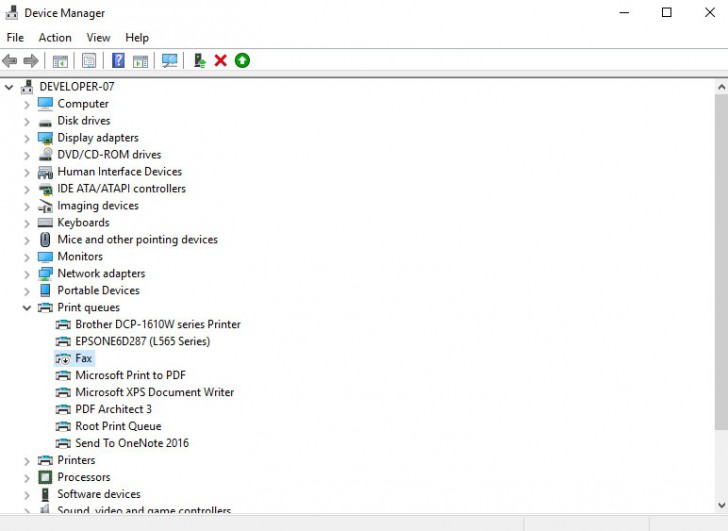แก้ปัญหาเครื่อง พีซี มองไม่เห็นอุปกรณ์เชื่อมต่อ ด้วย 4 ขั้นตอนเท่านั้น!!

 Naughtiis
Naughtiisด้วยปัญหาที่น่าปวดหัวที่เกิดจากการเชื่อมต่อ USB ที่หลายครั้งเครื่องคอมพิวเตอร์ มองไม่เห็นไดร์เวอร์ของอุปกรณ์ที่เพื่อนๆ ได้ทำการเชื่อมต่อ หรือ ปัญหาที่ไดร์เวอร์สำคัญๆ บนเครื่องคอมพิวเตอร์หายไปจากเครื่องอย่างไร้สาเหตุ จนทำให้คนรอบข้างมีคำถามมาถามเสมอว่า ถ้าหากเจอกับปัญหาเหล่านี้ จะต้องแก้ไขปัญหาอย่างไร และทำไมมันถึงเกิดขึ้น?
ในบางครั้งที่เครื่องคอมพิวเตอร์มองไม่เห็นไดร์เวอร์ USB หรือไดร์เวอร์ของอุปกรณ์อื่นๆ หายนั้นเกิดได้ในหลายสาเหตุ ไม่ว่าจะเป็นจากไวรัส หรือ เผลอลบไดร์เวอร์ ตัวสำคัญทิ้งไป เพราะฉะนั้นมันคงจะดีกว่าถ้าหากว่าเพื่อนๆ มีโปรแกรมในการค้นหาไดร์เวอร์ เพิ่มเข้าไปด้วย เพื่อที่ตัวโปรแกรมจะได้ช่วยในเรื่องการค้นหาไดร์เวอร์ที่ขาดหายไปในระบบและสามารถทำการดาวน์โหลดมาใส่ได้ทันที โดยสามารถดาวน์โหลดได้จาก >>Thaiware Software<<
เมื่อเข้าใจแล้วว่าสาเหตุมันเกิดจากอะไร คราวนี้ก็มาถึงวิธีการแก้ไขปัญหาขั้นพื้นฐานเมื่อเครื่องคอมพิวเตอร์มองไม่เห็นไดร์เวอร์ ซึ่งวิธีการก็มีเพียงแค่ 4 ขั้นตอนง่ายๆ เท่านั้น ถ้าอยากรู้ว่าทำอย่างไร ก็ตามมาเลย
4 ขั้นตอนแก้ปัญหาเครื่องคอมพิวเตอร์มองไม่เห็นไดร์เวอร์
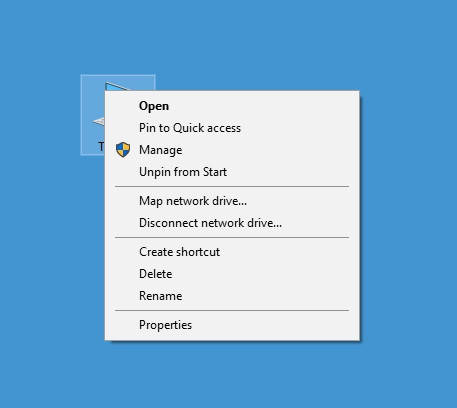
ขั้นที่ 1 ต้องบอกก่อนว่าในขั้นตอนการแก้ไขปัญหาที่เรากำลังแนะนำอยู่ตอนนี้ คือ การเข้าไปในระบบที่มีชื่อว่า Device Manager ซึ่งวิธีการเข้าไปในระบบนั้นมีด้วยกัน 4 วิธียอดนิยม นั่นคือ
วิธีที่ 1 คลิกขวาไปที่ "My Computer" จากนั้นเลือกเมนู "Properties" จากนั้นเลือกเมนู "Device Manager"
วิธีที่ 2 คลิกที่ "Start" จากนั้นเลือกเมนู "Setting" ขั้นต่อไปเลือก "Connected Devices" แล้วสังเกตด้านล่างจะพบกับ "Device Manager" ให้คลิกเข้าไปได้เลย
วิธีที่ 3 คลิกที่ "Start" แล้วค้นหาคำว่า "Device Manager" เมื่อค้นหาเรียบร้อยทาง Windows จะทำการค้นหาแล้วขึ้นให้ทันที
วิธีที่ 4 กดปุ่ม "Windows" บนคีย์บอร์ดค้าง จากนั้นกดปุ่ม "X" เมื่อทำเสร็จเรียบร้อยแล้ว ระบบ Windows จะขึ้นเมนูที่สำคัญมาให้ โดยในกรณีนี้ให้เราเลือก "Device Manager" หรือ คลิกขวาที่ปุ่ม "Start" เท่านั้น
วิธีที่ 5 คลิก "Start" จากนั้นคลิกที่เมนู "Run" แล้วพิมพ์คำว่า "devmgmt.msc" ลงไป
ขั้นที่ 2 โดยใน Device Manager นี้จะมีไดร์เวอร์ที่ติดมากับเครื่องคอมพิวเตอร์ทั้งหมด ไม่ว่าจะเป็น ไดร์เวอร์ USB, ไดร์เวอร์เครื่องพิมพ์ และอื่นๆ อีกมากมาย ซึ่งถ้าหากว่ามีไดร์เวอร์ตัวไหนหายไป หรือถูกปิดจะขึ้นเป็น "เครื่องหมายตกใจ" เพื่อเตือนให้ผู้ใช้ทราบ
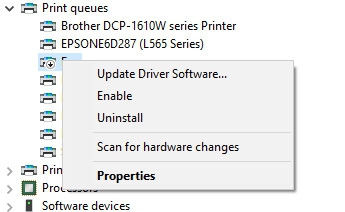
ขั้นที่ 3 หากว่ามันขึ้น "เครื่องหมายตกใจ" ก็อาจจะเป็นไปได้ว่าไดร์เวอร์ตัวนั้นอาจจะไม่มีหรือถูกปิดไว้ ให้เราทำการคลิกขวาที่ตัวไดร์เวอร์นั้น ซึ่งถ้าหากว่าไดร์เวอร์ถูกปิดการใช้งานก็ให้เพื่อนๆ คลิกที่ "Enable" เพื่อทำการเปิดทันที แต่ถ้าหากว่าไดร์เวอร์หาย ให้เพื่อนๆ คลิกที่เมนู "Update Driver Software" เพื่อทำการค้นหาไดร์เวอร์นั้นๆ
เพิ่มเติม และในกรณีที่เพื่อนๆ ต้องการลบไดร์เวอร์ ออกจากเครื่องก็สามารถทำได้เช่นกัน เพียงแค่คลิกขวาที่ไดร์เวอร์ที่ต้องการลบ จากนั้นเลือกเมนู "Uninstall" เพื่อทำการลบไดร์เวอร์นั้นได้
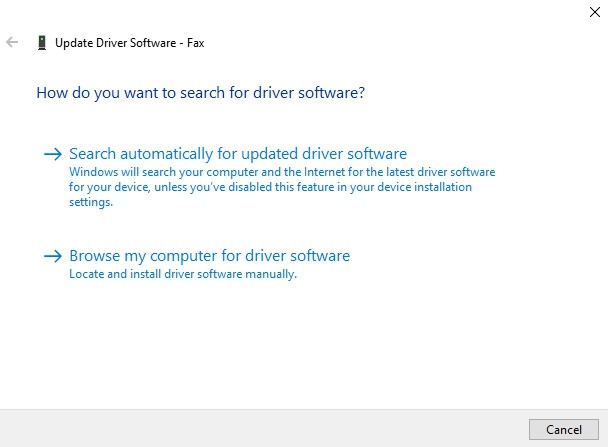
ขั้นที่ 4 ในขั้นตอนนี้เมื่อเพื่อนๆ คลิกไปที่ เมนู "Update Driver Software" แล้ว ระบบจะขึ้นเมนูให้เพื่อนๆ เลือก 2 เมนู นั่นคือ "ค้นหาอัตโนมัติผ่านทางอินเทอร์เน็ต" หรือ "ค้นหาบนเครื่องพิวเตอร์"
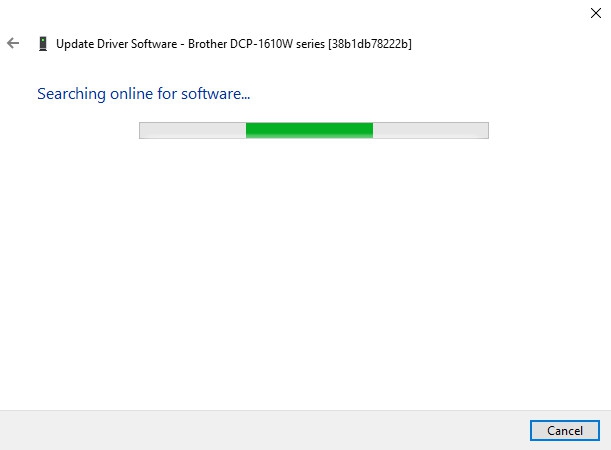
ขั้นที่ 4.1 วิธีการใช้งาน "Search automatically for update driver software" เมื่อต้องการติดตั้งไดร์เวอร์ที่หายไป
การติดตั้งไดร์เวอร์ที่หายไปด้วยวิธีนี้ นับว่าเป็นวิธีที่ง่ายที่สุด เนื่องจากเพื่อนๆ เพียงแค่คลิกเข้าไปที่ "Search automatically for update driver software" จากนั้นก็รอระบบทำการค้นหาไดร์เวอร์ เท่านั้น เพียงแต่ข้อเสียของวิธีนี้คือ อาจจะต้องรอนานกว่าวิธีอื่นเล็กน้อย
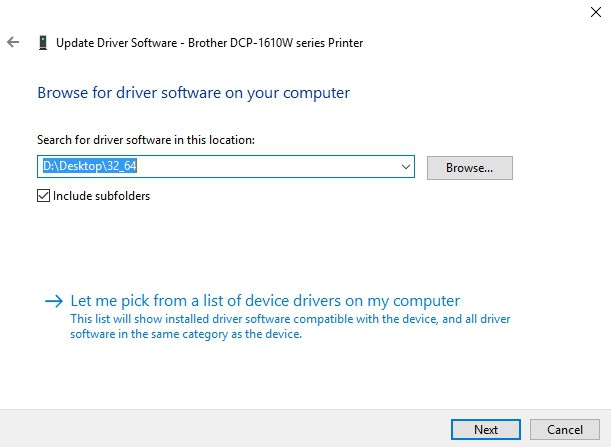
ขั้นที่ 4.2 วิธีการใช้งาน "Browse my computer for driver software" เมื่อต้องการติดตั้งไดร์เวอร์ที่หายไป
- คลิกไปที่ "Update Driver Software"
- จากนั้นให้เลือก "Browse my computer for driver software"
- เลือกที่อยู่โฟลเดอร์ของไดร์เวอร์ที่ต้องการติดตั้ง เมื่อเลือกแล้วให้กด Next
- จากนั้นมีข้อความแสดงขึ้นมาเพื่อ ถามอีกทีว่าต้องการจะตั้งตั้งหรือไม่ ให้เพื่อนๆ กด "install"
- รอติดตั้งสักพักก็เป็นอันเสร็จเรียบร้อย
วิธีติดตั้งไดร์เวอร์ด้วยตนเอง
ในส่วนวิธีเพิ่มเติมนี้ มีเพื่อรองรับในกรณีเลวร้ายอย่างการที่ระบบ Windows บนเครื่องคอมพิวเตอร์หาไดร์เวอร์ที่ต้องการไม่เจอ ทางทีมงานก็มีวิธีการลงไดร์เวอร์ ด้วยตัวเองอย่างง่ายๆ นั่นคือ
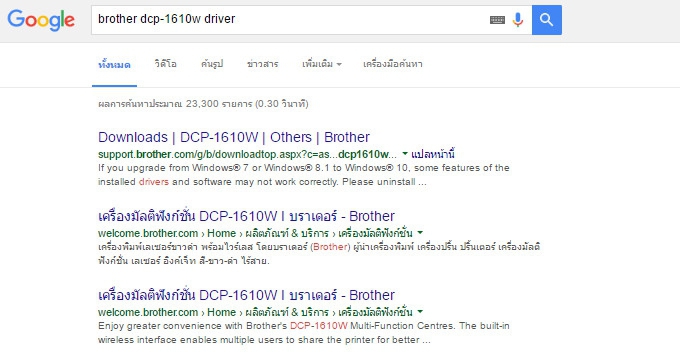
- พิมพ์ชื่อไดร์เวอร์ที่ต้องการลงบน Google (ตัวอย่างการพิมพ์เพื่อค้นหา Brother DCP - 1610W driver)
- จากนั้น Google จะขึ้นเว็บไซต์ที่มีไดร์เวอร์ขึ้นมา โดยเราสามารถคลิกเข้าไปเพื่อโหลดได้เลย (เว็บไซต์โดยส่วนใหญ่ที่ขึ้นมาให้ดาวน์โหลดจะเป็นเว็บไซต์ ของผู้พัฒนานั้นๆ เอง)
 คำสำคัญ »
คำสำคัญ »
|
|
หล่อ ใจดี มีตังให้ใช้ |

ทิปส์ไอทีที่เกี่ยวข้อง

แสดงความคิดเห็น
|
ความคิดเห็นที่ 1
13 มกราคม 2562 02:42:07
|
||
|
GUEST |

|
Torsten Rohr
Beloved Sir/Madam,Delighted Brand-new Year!! I am Joseph from Bluetooth Tool Ltd, a Hong Kong based technology company specialized in Bluetooth and also cordless products consisting of: Bluetooth headsets, audio speakers, adapters, charging tools and selection of cars and truck devices. You will never ever want to share your individual data/ important papers if you dropped your USB! For those who intend to shield your data in a fingerprint encrypted USB, Today item: 32GB/ 64GB High-speed Recognition Fingerprint Encrypted USB Drive/ USB 3.0 Memory Flash Drive Link for more details: https://www.bluetooth-device.com/index.php?route=product/product&product_id=157 32GB/ 64GB High-speed Acknowledgment Fingerprint Encrypted USB Drive/ USB 3.0 Memory Flash Drive 32GB/ 64GB High-speed Recognition Fingerprint Encrypted USB Drive/ USB 3.0 Memory Flash Drive www.bluetooth-device.com Safe, Smart look, Practical! We only generate ideal items, both in function as well as outlook layout Farewell! Finest regards, Joseph Sales Manager Bluetooth Gadget 6F Leader Industrial Centre, 57 Au Pui Wan Street, Fo Tan, Hong Kong Whatsapp/wechat: 852-64628287 Email: sales@bluetooth-device.com Why choose us? Most current organisation version-- Manufacturers union to save your time as well as expense We formed a Mobile Add-on Manufacturers Union with our very- shut factories and also we owned the business shares each other to make sure that merchandisers can put orders for different mobile accessories products in an easier way without the unneeded price by trading firms. |


 ซอฟต์แวร์
ซอฟต์แวร์ แอปพลิเคชันบนมือถือ
แอปพลิเคชันบนมือถือ เช็คความเร็วเน็ต (Speedtest)
เช็คความเร็วเน็ต (Speedtest) เช็คไอพี (Check IP)
เช็คไอพี (Check IP) เช็คเลขพัสดุ
เช็คเลขพัสดุ สุ่มออนไลน์
สุ่มออนไลน์